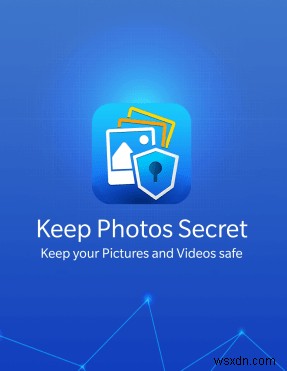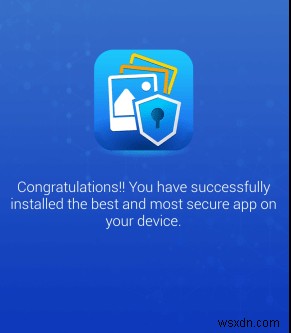여러분 모두 Android 스마트폰에 수천 장의 사진이 있고 사진으로 무엇을 해야 할지 혼란스러울 것입니다. 모두 보관할 수는 없지만(저장소 제한) 동시에 정리할 때까지 삭제할 수 없습니다. 그렇게 할 때까지 사진 보관함 앱을 사용하여 Android에서 사진을 숨기고 엿보는 눈과 코를 찌르지 않도록 할 수 있습니다.
사진을 비밀로 유지한다는 것은 사진에 특정 속성을 적용하여 일반 보기에서 사진을 숨기는 것을 의미합니다. 그러나 그들은 이전과 같은 양의 저장 공간을 소비하고 귀하 외에는 아무도 볼 수 없다는 사실을 제외하고는 그대로 유지됩니다.
Android에서 사진을 비밀로 유지하는 방법
Android에서 사진을 숨기는 방법에는 두 가지가 있습니다.
폴더 이름을 바꾸는 수동 방법 사용
사진 보관함 앱을 사용하여 Android에서 사진을 숨깁니다.
Android에서 사진을 숨기는 수동 방법을 사용하여 사진을 비밀로 유지하는 방법
사진을 폴더로 이동하고 이름을 변경하여 Android에서 사진을 숨길 수 있습니다. Android 스마트폰에서 폴더를 보호하는 단계는 다음과 같습니다.
1단계 :파일 탐색기 앱을 사용하여 휴대전화의 파일과 폴더에 액세스하세요.
2단계 :오른쪽 상단 모서리에 있는 세 개의 점을 클릭하고 설정을 누릅니다.
3단계 :숨김 파일 표시를 찾아 토글 스위치를 오른쪽으로 밀면 기기의 모든 숨김 파일을 볼 수 있습니다.
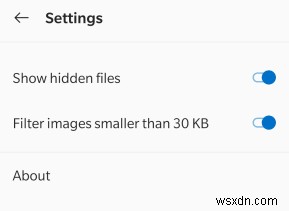
4단계 :이제 원하는 이름으로 새 폴더를 만듭니다. 이름 앞에 점이나 마침표를 추가해야 합니다.
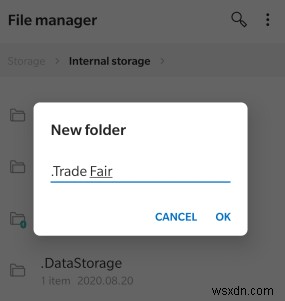
참고 :폴더 이름 앞에 마침표나 점을 추가하면 일반 보기에서 폴더가 숨겨지며 숨김 파일 표시 버튼이 켜져 있는 경우에만 표시됩니다.
5단계: 그런 다음 이미지가 저장된 폴더로 이동하여 생성된 새 폴더로 이미지를 이동합니다.
6단계 :이번에는 숨김 파일 표시 토글 스위치를 꺼야 한다는 점을 제외하고 2단계와 3단계를 따릅니다.
7단계 :갤러리를 열면 비어 있습니다. 이제 모든 사진이 새로 만든 폴더에 안전하게 숨겨졌습니다. 숨김 파일 표시 옵션을 켜고 숨김이 아닌 폴더에 다시 복사하여 언제든지 볼 수 있습니다.
참고 :전체 또는 일부 사진을 숨길 수 있습니다. 선택한 몇 개만 보호하려면 새 폴더로 이동하면서 선택해야 합니다.
장점
- 무료 사용
- 모든 사진을 숨기려는 경우에만 사용하기 쉽습니다.
단점
- 특정 사진 선택이 불편함
- 시간과 노력이 필요함
- 숨겨진 사진은 모든 Android 휴대전화에 적용되는 이 표준 조정을 아는 사람이라면 누구나 액세스할 수 있습니다.
Android에서 사진을 숨기기 위해 Photo Locker 앱을 사용하여 사진을 비밀로 유지하는 방법
사진을 비밀로 유지하는 두 번째 방법은 사진 보관함 앱을 사용하여 Android 기기에서 사진을 숨기는 것입니다. 휴대 전화에서 물건을 숨길 수 있는 앱 보관함 및 기타 앱이 많이 있습니다. 하지만 이름에서 알 수 있듯이 이 작업에 가장 적합한 Keep Photos Secret 앱을 선호합니다. 지금은 제한된 기간 동안 무료로 사용할 수 있습니다. 이 앱은 현재 사용자가 Android에서 사진을 숨기는 데만 도움이 될 뿐 아니라 사진을 다른 카테고리로 정리하는 데도 도움이 됩니다. Android에서 사진을 숨기기 위해 Photo Locker 앱을 사용하여 사진을 비밀로 유지하는 단계는 다음과 같습니다.
1단계 :아래 Google Play 스토어 링크를 통해 휴대전화에 Keep Photos Secret을 다운로드하여 설치하세요.
2단계 :생성된 바로가기 아이콘을 탭하여 애플리케이션을 실행합니다.
3단계 :4자리 비밀번호를 설정하고 다시 확인하라는 메시지가 표시됩니다.
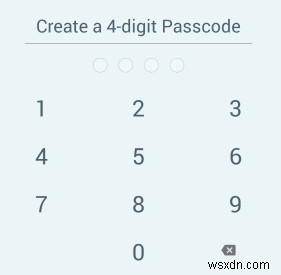
4단계 :앱 첫 화면에 기본적으로 생성된 폴더가 표시됩니다. 오른쪽 상단 모서리에 있는 + 버튼을 클릭하여 더 많은 폴더나 앨범을 만들 수 있습니다.
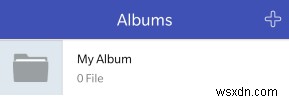
참고 :이 기능을 사용하여 사진을 정렬하고 다른 폴더로 분류할 수 있습니다.
5단계 :생성된 새 폴더의 이름을 제공하면 이중 보안 계층 역할을 하는 암호도 제공할 수 있습니다. 프로세스를 완료하려면 앨범 만들기 버튼을 클릭하십시오.
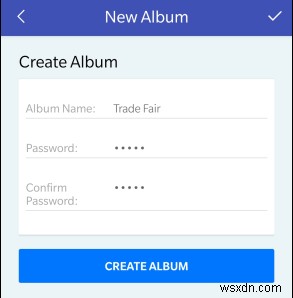
6단계 :이제 생성된 앨범을 클릭한 후 오른쪽 하단의 동그라미 표시에 있는 더하기 기호를 클릭하여 사진을 추가합니다.
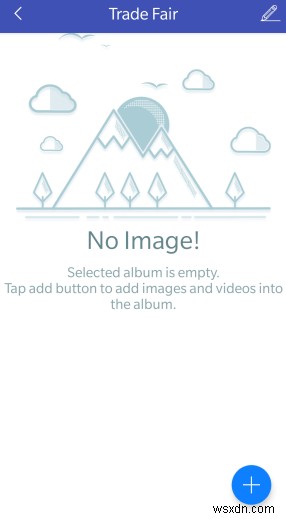
갤러리 :휴대폰에 있는 기존 사진을 추가하고 숨길 수 있습니다.
카메라 :인앱 카메라 모드를 사용하고 이미지를 클릭하면 자동으로 사진 저장소에 저장되며 원하지 않는 한 절대 표시되지 않습니다.
7단계: 갤러리에서 사진을 추가하면 원본 파일을 삭제할 것인지 묻는 메시지가 나타납니다. 예를 선택하여 기본 갤러리에서 파일을 제거합니다.
참고 :위의 단계에서 아니오를 선택하면 사진이 두 곳 모두에 나타나며 숨겨지지 않습니다.
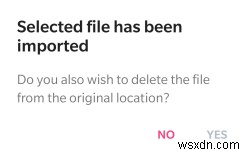
8단계: 앱을 닫고 사진이 비밀 4자리 코드로 잠긴 안전한 금고에 숨겨져 있으니 안심하세요.
참고 :볼트로 이동한 모든 사진은 원하는 폴더로 언제든지 복원할 수 있으며 이메일, WhatsApp, Skype 및 OneDrive 등을 통해 공유할 수도 있습니다.
장점
- 기간 한정 무료 사용
- 사진을 선택하기 전에 미리 봅니다.
- 다른 폴더에 사진을 배치하여 정리합니다.
- 귀하 외에는 누구도 사진 보관함에 액세스할 수 없습니다.
단점
- 무료 버전은 최대 2개의 폴더만 생성할 수 있습니다.
Android에서 사진을 숨기기 위해 Photo Locker 앱을 사용하여 사진을 비밀로 유지하는 방법에 대한 마지막 말씀
귀하의 사진은 귀하의 소유이며 원하는 경우 사진을 비공개로 유지하는 것은 귀하의 권리입니다. 그러나 가까운 가족과 친구들이 휴대폰을 사용하고 휴대폰의 이미지를 스캔하는 것을 거부할 수 없는 경우가 있습니다. 사진을 숨기거나 비밀로 유지하는 것이 다른 사람이 개인 사진을 보지 못하도록 하는 가장 좋은 방법입니다. 수동 방법은 안전하고 잘 작동하지만 시간이 너무 오래 걸리고 시간과 노력이 많이 듭니다. Keep Photos Secret을 사용하는 것이 더 쉽고 훨씬 더 편리하며 사진을 다른 앨범으로 정리할 수도 있습니다.
소셜 미디어(Facebook, Twitter, LinkedIn, YouTube)에서 우리를 팔로우하세요. 질문이나 제안 사항이 있으면 아래 의견란에 알려주십시오. 우리는 해결책을 가지고 당신에게 다시 연락하고 싶습니다. 기술과 관련된 일반적인 문제에 대한 답변과 함께 팁과 요령을 정기적으로 게시합니다.
추천 자료:
iPhone에서 사진을 숨기는 8가지 최고의 앱
iPhone에서 사진과 비디오를 숨기는 방법
iPhone에서 사진을 숨기고 싶습니까? 방법은 다음과 같습니다!
iPhone에서 사진 및 비디오를 숨기는 방법
사진을 비밀로 유지하여 사진과 동영상을 iPhone에 안전하게 보관하세요!